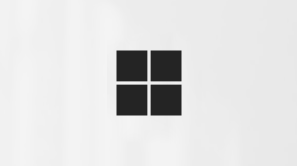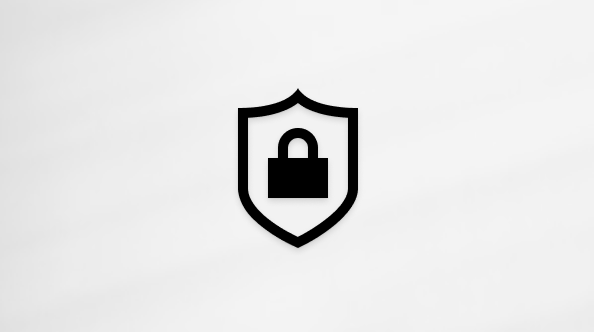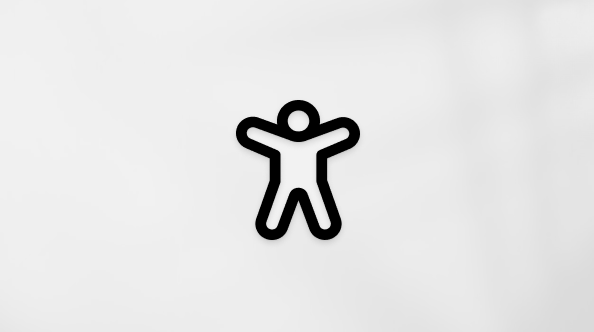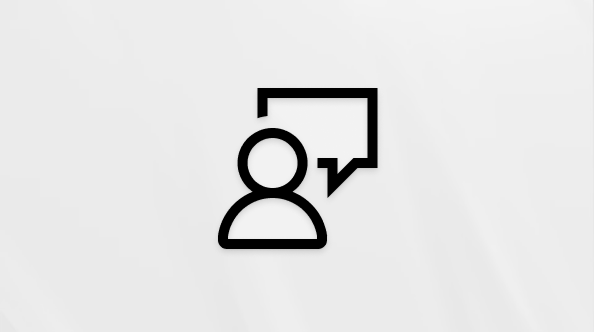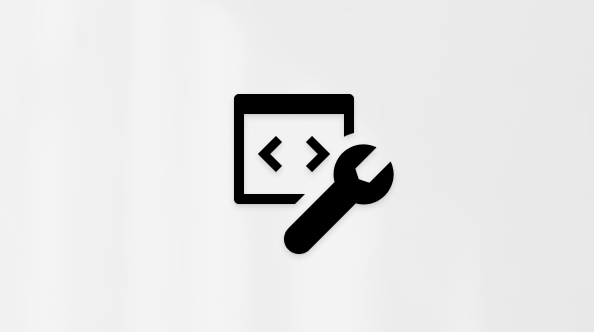Windows 11 sukurta taip, kad priartėtų prie jūsų mėgstamos vietos, ir bus paleista tuo metu, kai kompiuteriai yra svarbesni nei kada nors anksčiau, kad galėtume prisijungti, kurti ir žaisti. Nustatydami minimalius sistemos reikalavimus Windows 11, sutelkėme dėmesį į tris pagrindinius principus, kad užtikrintume puikią vartotojo patirtį:
-
Patikimumas
-
Saugumas
-
Suderinamumo
Norėdami geriau suprasti mūsų minimalius sistemos reikalavimus ir kaip šie principai paveikė mūsų sprendimus, peržiūrėkite šį išsamų tinklaraščio įrašą.
Pastaba: Šiame straipsnyje nurodomi minimalūs sistemos reikalavimai, taikomi kompiuteryje veikiančiai Windows 11. Šie reikalavimai skirti užtikrinti puikią kompiuterijos patirtį įvairiuose įrenginiuose tiek dabar, tiek ateityje. Konkrečios funkcijos, programėlės ir aparatūra, kurią įtraukiate į kompiuterį, gali viršyti šiuos minimalius reikalavimus. Norėdami gauti daugiau informacijos apie konkrečios funkcijos reikalavimus, apsilankykite Windows 11 specifikacijų puslapyje. Jei reikia papildomos informacijos apie programėlių ar aparatūros reikalavimus, kreipkitės į konkretų leidėją arba gamintoją.
Minimalūs sistemos reikalavimai, taikomi Windows 11
Šie minimalūs sistemos reikalavimai, kuriuos jūsų kompiuteris turi atitikti:
1 GHz arba spartesnis su 2 ar daugiau branduolių ir rodomas mūsų patvirtintų CPU sąraše. Kompiuterio procesorius bus pagrindinis Windows 11 veikimo veiksnys. Laikrodžio greitis (1 GHz arba spartesnis reikalavimas) ir branduolių skaičius (2 ar daugiau) yra būdingi procesoriaus dizainui, nes jie buvo pagaminti ir nėra laikomi atnaujinamomis dalimis.
4 GB. Jei jūsų kompiuteryje yra mažiau nei 4 GB atminties, kartais yra galimybių atnaujinti, kad gautumėte papildomą RAM. Galite pasitarti su kompiuterio gamintojo svetaine arba pardavėju, kad sužinotumėte, ar yra paprastų ir prieinamų parinkčių, atitinkančių minimalius Windows 11 reikalavimus.
64 GB arba didesnis saugojimo įrenginys. Jei jūsų kompiuteryje nėra pakankamai didelio saugojimo disko, kartais yra disko versijos naujinimo parinkčių. Galite pasitarti su kompiuterio gamintojo svetaine arba pardavėju, kad sužinotumėte, ar yra paprastų ir prieinamų parinkčių, atitinkančių minimalius Windows 11 reikalavimus.
UEFI (bendrosios išplėstinės programinės-aparatinės įrangos sąsajai, moderniai kompiuterio BIOS versijai) ir saugiosios įkrovos galimybę. Jei jūsų įrenginys neatitinka minimalių reikalavimų, nes jis nepalaiko saugiosios įkrovos, galite perskaityti šį straipsnį ir sužinoti, ar yra veiksmų, kuriuos galite atlikti, kad įgalintumėte šią funkciją. Saugi įkrova gali būti įgalinta tik naudojant UEFI ir šis straipsnis padės suprasti galimas parametrų keitimo parinktis, kad tai būtų įmanoma.
Patikimos platformos modulio (TPM) 2.0 versija. Jei jūsų įrenginys neatitinka minimalių reikalavimų dėl TPM, galite perskaityti šį straipsnį, kad sužinotumėte, ar yra veiksmų, kuriuos galite atlikti, kad tai ištaisytumėte.
Suderinama su "DirectX 12" arba naujesne versija su WDDM 2.0 tvarkykle.
Didelės raiškos (720p) ekranas, kuris yra didesnis nei 9 col. įstrižai, 8 bitai kiekvienam spalvos kanalui. Jei ekrano dydis yra mažesnis nei 9 col., numatytoji "Windows" vartotojo sąsaja gali būti nematoma.
Windows 11 Pro asmeniniais tikslais ir Windows 11 Home pradinės įrenginio sąrankos metu reikia interneto ryšio ir "Microsoft" paskyros.
Įrenginyje turi veikti Windows 10 (2004 arba naujesnė versija), kad būtų galima atnaujinti versiją naudojant „Windows Update“". Nemokamus naujinimus galima gauti per „Windows Update“ dalyje Parametrai > Naujinimas ir sauga.
Versijos naujinimas į Windows 11, kai įjungtas S režimas
Pastaba: "Windows 10 Pro", "Windows Education" ir "Windows Enterprise" Windows 11 S režimas nebepasiekiamas. Vartotojai, kurie nori atnaujinti versiją į Windows 11, turės pereiti iš S režimo ir neturės parinkties vėl perjungti. Windows 10 Home galima atnaujinti versiją į Windows 11 Home S režimu ir nereikia išeiti iš S režimo.
Prieš naujindami versiją į Windows 11, vykdykite šias instrukcijas, kad išeitumėte iš S režimo:
-
Kompiuteryje, kuriame veikia Windows 10 S režimu, atidarykite parametrai > naujinimas & saugos > aktyvinimas.
-
Raskite sekciją Perjungti į Windows 10 Home arba Perjungti į Windows 10 Pro, tada pasirinkite saitą Eiti į parduotuvę.
Svarbu: Nesirinkite saito dalyje Naujinti "Windows" leidimo versiją. Tai kitas procesas, kuris padės jums S režimu.
-
"Microsoft Store" rodomame puslapyje (Perjungti iš S režimo arba panašiame puslapyje) pasirinkite mygtuką Gauti . Kai patvirtinsite šį veiksmą, galėsite įdiegti programėles ne iš "Microsoft Store".
Windows 11 versijos naujinimo tinkamumas
Žinome, kad kai kurie klientai norės lengvai naudoti procesą, kad nustatytų, ar jų kompiuteris atitinka minimalius sistemos reikalavimus, taikomus Windows 11" ir turi teisę į versijos naujinimą. Norėdami tai išspręsti, teikiame kompiuterio sveikatos patikros programėlę, skirtą Windows 10 kompiuteriams. Be diagnostikos patikrų, yra mygtukas, paprastas būdas patikrinti, ar Windows 11 versijos naujinimo tinkamumas.
"Windows Update" taip pat suteikia galimybę įvertinti versijos naujinimo tinkamumą dalyje Parametrai > Naujinimas & saugos > „Windows Update“.
Pastaba: Šios parinktys skirtos klientų kompiuteriams, kurių IT administratorius nevaldo. Jei jūsų kompiuterį valdo IT administratorius, turėtumėte pasiteiraukite jo dėl tinkamumo įvertinimo ir versijos naujinimo į Windows 11 parinkčių.
Svarbu:
-
Naudojant bet kurį iš šių scenarijų, kai keičiate kompiuterį, kad jį būtų galima atnaujinti, rekomenduojame atnaujinti versiją, kol „Windows Update“ praneš, kad Windows 11 paruošta jūsų įrenginiui.
-
Tiems, kurie negali atnaujinti savo esamo kompiuterio versijos į Windows 11 dėl įrenginio netinkamumo ir nėra pasirengę pereiti prie naujo įrenginio, Windows 10 išlieka tvirtas pasirinkimas. Windows 10 ir toliau bus palaikomos iki 2025 m. spalio 14 d.
Jums taip pat gali patikti...
"Microsoft" PC tvarkyklė, kad padėtų apsaugoti kompiuterio efektyvumą. Negalima naudoti visose lokalėse.
Susiję straipsniai
Raskite Windows 11 specifikacijas, funkcijas ir kompiuterio reikalavimus